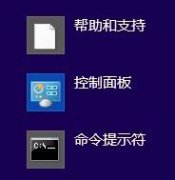下面我来讲一下,如何制作启动U盘。
首先,我们需要用到U盘启动制作工具,常用的有老毛桃启动、大白菜启动等。
我昨天用的是大白菜U盘启动制作工具,这里就给出它的相关链接吧(也没人给个广告费,唉)
迅雷下载链接
thunder://QUFodHRwOi8vZG93bi5kYmN4ejEubmV0LzIwMTcwODE2L0JpZ0JhaUNhaV9TVEFfMzYuZXhlWlo=
普通下载链接:
http://dx.dbcxz1.net/20170816/BigBaiCai_STA_36.exe
下载后,安装(这应该不用再演示了吧,昨天贴图贴的我头晕)
先把U盘搜进电脑,U盘起码要2GB以上的(估计现在2GB以下的U盘也不好找了吧)
运行大白菜启动制作工具,如下图所示:
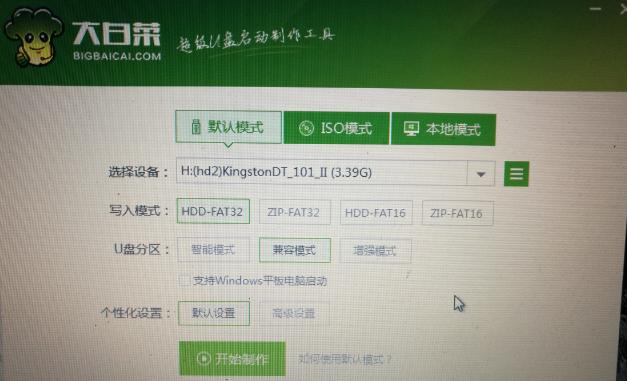
U盘启动制作工具
第一行是你的U盘设备,
第二行是选择将U盘格式化成哪种格式的。
在这里我认为有必要解释一下(其实是为了满足我无处不在的装逼心理):ZIP是一种压缩格式,在过去移动存储不方便(还是软盘存储时期)经常用到,但在如今存储动辙以几个GB大小的文件来说,ZIP格式已经很少见了.
FAT16适用于WIN98时代以及之前的MS-DOS系统,如今XP都淘汰好几年了,自然没什么用处了。所以我们选择默认的HDD-FAT32即可
U盘分区:当然选择兼容格式啦。要知道这个U盘可能会用来去给朋友,特别是异性朋友装系统用的(笔者不会告诉你,在无数个月黑风高的夜晚,我在妹子的闺房修电脑,就是凭借这块启动U盘推倒过两位数的软妹子)
所以,可能要插到各种妹子的电脑上,每个电脑的主板、BIOS程序不尽相同,就像每个妹子的胸部和下面紧窄程度都不同一样,你要确定自己的U盘能随时应付各种变化。
建议勾选windows平板电脑启动。即使妹子是用的IPAD,修不好也没关系,起码增加了你和妹子接触的机会不是。哈哈哈
其实说了这么多废话,大致就一个意思:软件启动后,任何选项都不用改!任何选项都不用改!任何选项都不用改!
点开始制作,就行了
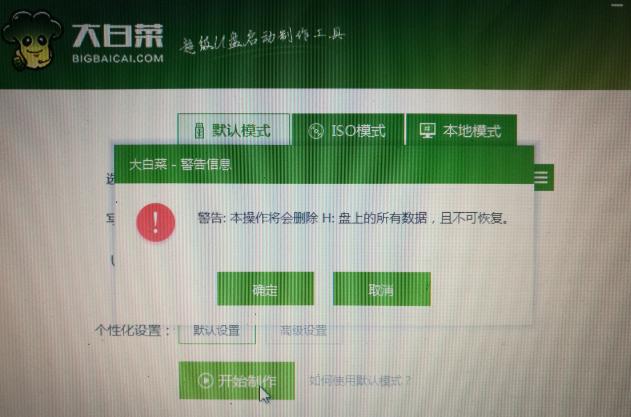
要先把U盘原来的重要数据备份哦
确保原来U盘上的数据已经备份,因为接下来的操作,会格式化U盘,所以数据都将清空,并重新写入引导数据。
360又在秀存在感了,好吧我承认它还是很尽责的,选择“允许本次操作”
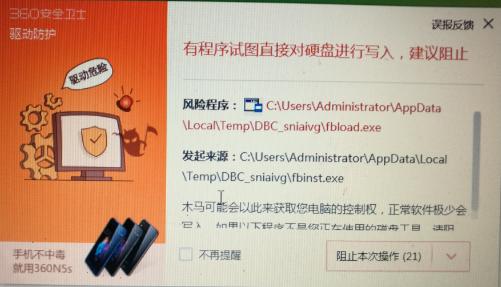
在右下角的箭头处点击,选择允许本次操作
稍等片刻,软件会提示制作成功,问你是否模拟启动一下,以测试启动U盘是否制作成功。
笔者认为还是很有必要测试一下的,别拿了U盘给妹子去修电脑,插上却无法引导启动
那可真是不成功,便成丑了。
测试不是真的启动电脑,而是弹出一个模拟电脑从黑屏到开机启动的窗口,看能否成功启动到大白菜的启动画面。
如果有,就成功了。(这里就不放图了,不是因为懒,而是因为我没有图了)
至此,你的把妹利器/撩汉神工——启动U盘制作成功!!!
最后,不要忘了,把你的系统安装镜像文件拷到U盘上!(U盘启动只负责引导到PE系统或DOS界面下的GHOST,不含系统安装镜像文件的)
好吧,我知道很多人懒,懒得找。再贴出镜像安装文件的链接:
(郑重声明:本人坚决抑制盗版!本人所示链接只为了研究计算机技术和测试键盘好坏、锻炼打字速度而用)
http://dl.xitongxz.com/Ylmf_Ghost_Win7_SP1_x86_2017_0113.iso
注:下载下来的是个ISO文件,需要用WINRAR等解压软件将其解压,把整个文件夹拷贝到U盘上
也可以将这个文件夹放到妹子的硬盘里,等哪一天妹子突然召你临幸去修电脑,可身边没有U盘怎么办?
很简单,打开这个文件夹,有个Autorun.exe,双击,即可全自动安装系统。